从群晖Web Station安装WordPress&PhpMyAdmin看shell的使用
创作立场声明:我再本文中描述的文字内容,为本人亲手创作。感谢小米机械键盘,感谢lg显示器,感谢mac系统,感谢chrome浏览器为本文做的贡献。
借着最近蜗牛比较火,我也跟风买了一台,群晖相对其他nas系统来说比较方便,如果你有公网IP可以尝试DDNS,搭建一个属于自己的小网站。网上很多关于web station的介绍文章相对较为简单,而且没办法运行php应用。
特别说明下: 本教程几乎适用于所有的php应用的安装。(注意几乎两字,因为有不适用的 )
)
群晖提供的web Station只能运行php应用,如果python或者其他语言写的,可能无法使用。
安装套件
web station需要的基础套件:包括Web Station、PHP以及自带的Nginx。对于apache是没必要安装的,用途不大。 另外是数据库,很多php应用基于MySQL的,安装最高版本的Maria DB 10即可,MariaDB安装时会提示配置root的密码,该密码是访问MariaDB使用的。
打开Web Station,如下状态即可:
此时我们安装好所需要的最小化套件。安装Web Station时会创建一个“web”的共享文件夹,权限不需要我们处理。
配置环境
常规设置:配置php后端服务以及使用的php的配置,此处不截图了,只有一个选项。如果php安装了两个选择高版本的即可。 个人网站状态不用勾选,忽略。
PHP设置: 选择php的配置文件(如果有多个选择“常规配置”选择的那个),点击编辑,出现如下对话框:
我们关心的是“扩展名”这个地方: 一定要勾选“mysqli”。可以全部勾选,反正系统都已经安装了。本人勾选的内容:“bz2,curl,iconv, mysqli,pdo_mysql, xmlrpc, zip"。
然后选择”核心设置“:
在右侧搜索框输入”socket”, 找到两个default_socket,填写成“/run/mysqld/mysqld10.sock",如果你安装的不是MariaDB10的话,找到你的mysql的socket路径填写进来。(不知道php为啥有这么脑残的设计,其他语言没配置过这玩意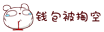 )
)
点击确定保存下, 保存完,再次打开看一下修改的内容是否生效,如果不生效,再次修改下。Web Station是nginx和php的一个管理工具,它帮助我们修改nginx和php的配置,但是我们不能去系统内部修改,即使修改了,重启后会被恢复成原样,个人猜测配置可能存储到群晖使用的postgreSQL数据库了,目前还未知道密码,还在继续研究中。。。
至此我们的环境准备好了,下一步可以安装php应用了。
应用安装
安装php应用分如下几步:
创建数据库
上传php等网站代码
配置虚拟主机(名字很霸气,就是配置下访问的域名或者端口)
既然需要数据库,我们先安装PhpMyAdmin吧,首先我们在群晖的控制面板开启ssh。
这样就可以远程登录到群晖了,大家可以使用终端(mac,linux用户),或者putty(win用户)。
ssh admin@xxxxxxx
输入密码, 然后进入到我们的web目录:
cd /volume1/web # 进入到web目录,cd是改变目录的意思, 大家可以输入一般按TAB,自动补全
rm -rf * # 删除里面的东西,都没用,如果喜欢,不执行该句意味着不删除。
wget https://files.phpmyadmin.net/phpMyAdmin/4.8.5/phpMyAdmin-4.8.5-all-languages.tar.gz # wget是下载工具,下载phpMyAdmin
ll # 列出所有内容,可以看到我们下载的pma程序。 ll是 ls -l 的缩写, ls = list。
tar -xzvf phpMyAdmin-4.8.5-all-languages.tar.gz # 解压缩, 记得TAB补全哦
mv phpMyAdmin-4.8.5-all-languages pma # 名字太长,重命名。 mv是移动的意思
ll # 再次list一下
sudo chown http pma -R # 改变文件属主为http,web服务使用的http账户执行的。sudo获取临时root权限,并输入admin账户密码。
rm -f phpMyAdmin-4.8.5-all-languages.tar.gz # 下载的文件没用了,删除掉
执行的效果如图,可以感受下:
注意下/volume1 是存储空间1,如果有多个存储空间,web可能在/volume2中, 大家可以用cd和ll查看下。
截图演示的内容,目录是/volume1/web/web,因为web下东西较多,又创建了一个web提供演示。 大家还是放到/volume1/web 下。
另外大家也可以采用其他方式上传到对应目录下(共享web目录下),比如ftp等。
最后配置下访问端口或域名:
打开web station--> 虚拟主机 ---> 新增
这里有两种:
基于名称:可以配置一个域名,以后通过这个域名访问,端口采用默认的80/443即可。同一个服务,可以使用不同的域名区分不用的php应用。大家也可以配置二级域名进行访问。
基于端口:使用同一个域名或者ip,通过端口进行区分不同的应用。我们这里采用这种形式。
其他配置按图填写好,就可以了。
打开浏览器,输入我们的ip地址和端口号,或者域名,以及pma的路径"http://xxxxxxx:8000/pma", 如下:
输入我们安装的MariaDB 10的用户名和密码,如果忘记密码,可以打开套件进行重置,安装pma后就可以访问和管理我们的数据库了。
安装wordpress, 方式同理,大家下载好wp程序 https://wordpress.org/latest.tar.gz,解压到/volume1/web/wordpress
然后打开web station,配置下:
此处配置和刚才不同,我们的文件夹直接指向了“web/wordpress"了,这样我们在浏览器中输入:
即可访问了,大家按照步骤安装即可。wordpress的使用大家可以多问问百度。
pma和wordpress采用了两种不太一样的方式,访问的路径也不一致。pma的方式不需要我们配置太多,可以防止多个不同的应用。wordpress的方式,主要针对对外用户访问的内容,不需要输路径信息。
对于wordpress和pma,群晖都提供了相应的套件,但是如果你希望安装其他不同应用,或者安装多个wordpress,采用本文的方式即可。
完~
第一次写文章,啰嗦了半天,不知道大家是否有这方面的需求或者学习到部分shell命令。



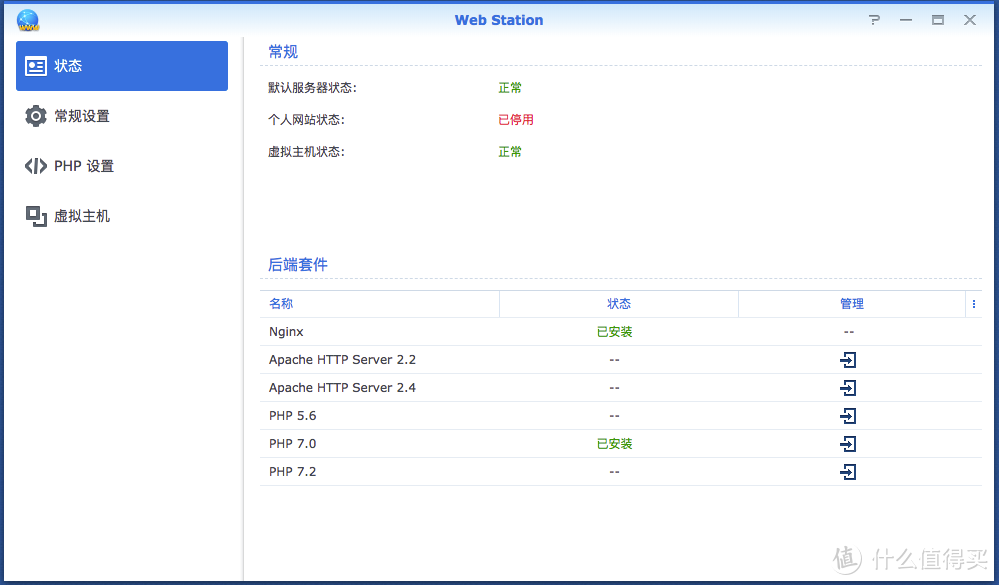
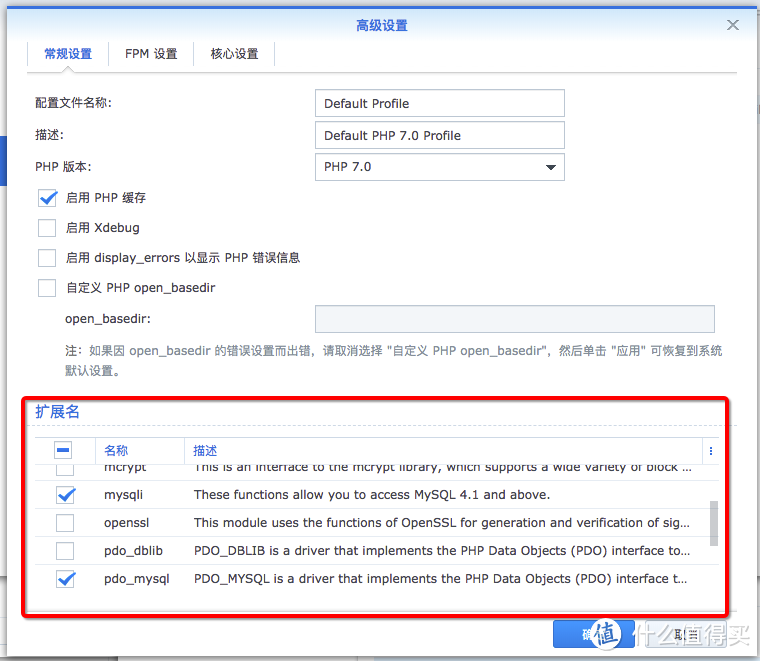
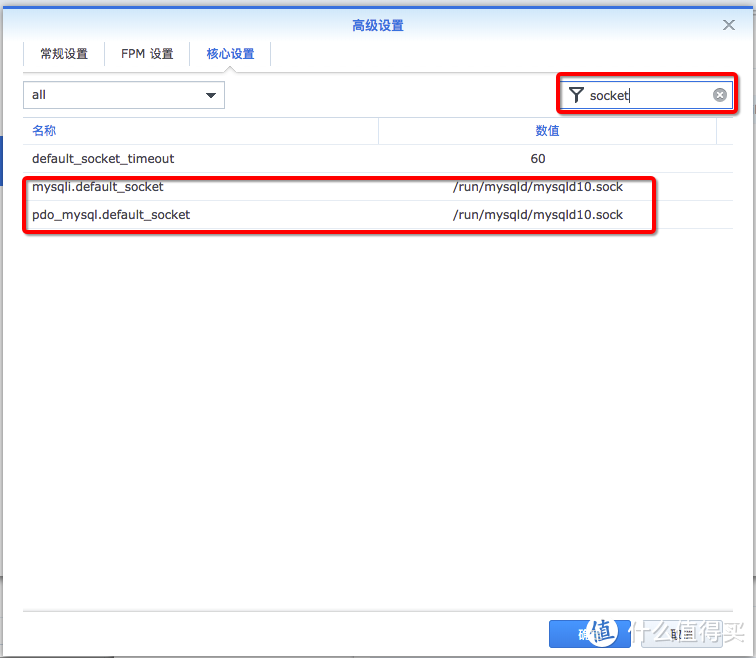
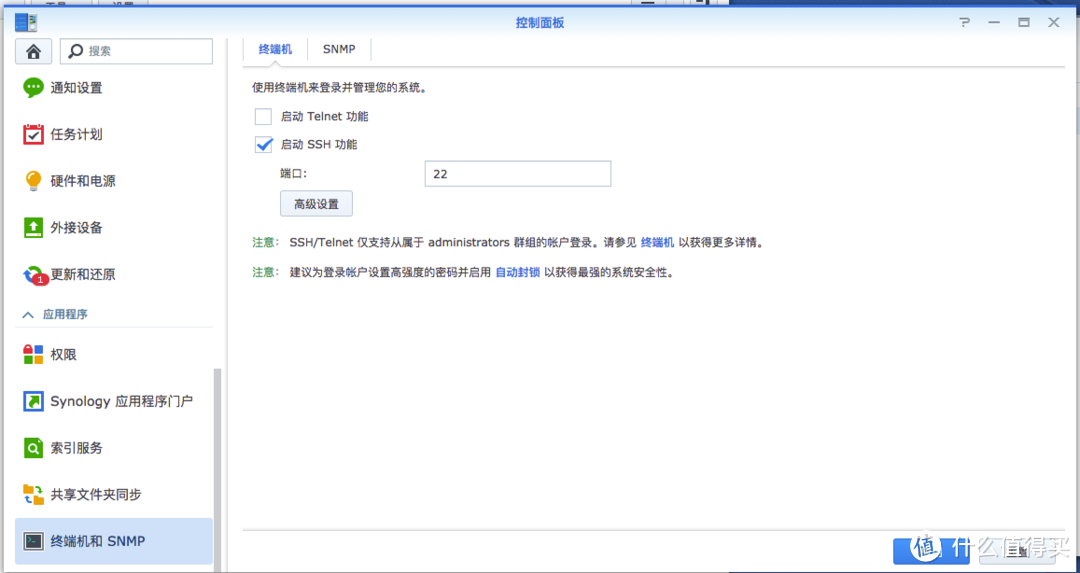
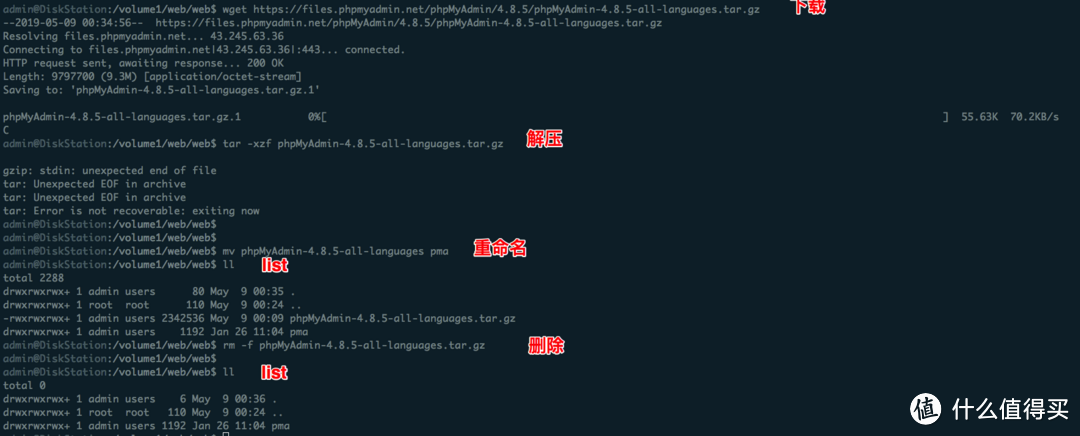
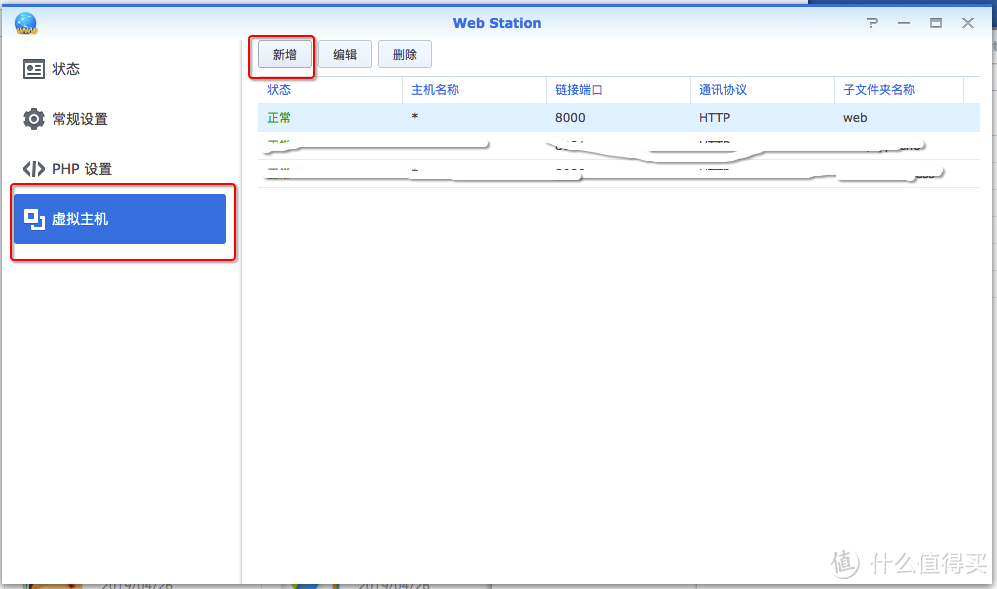
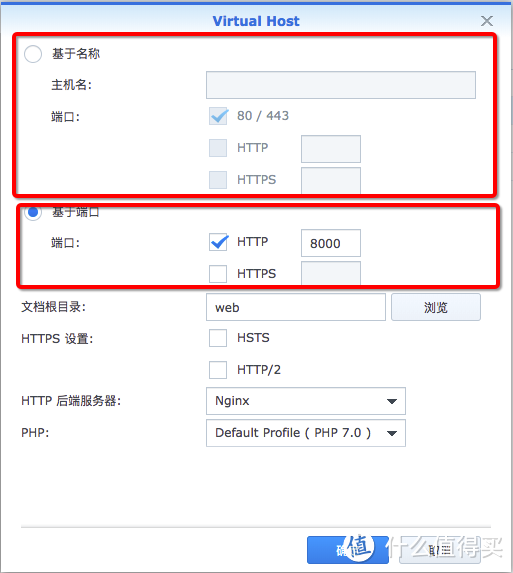
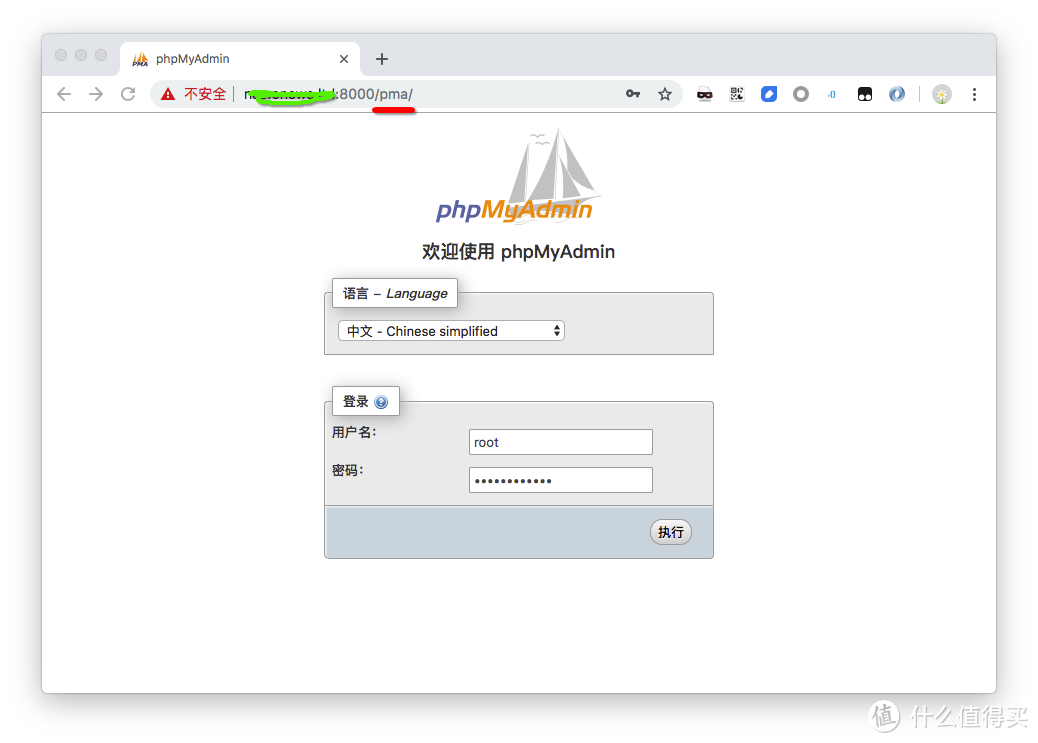
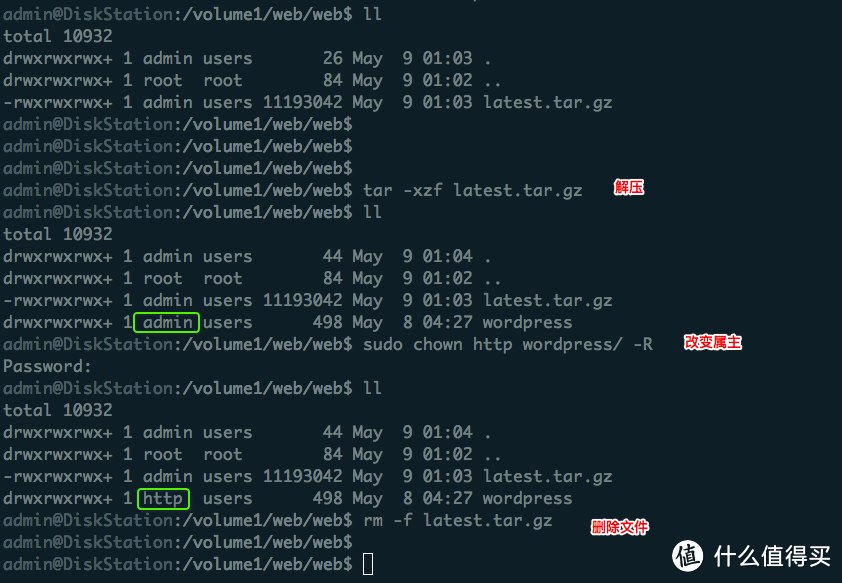

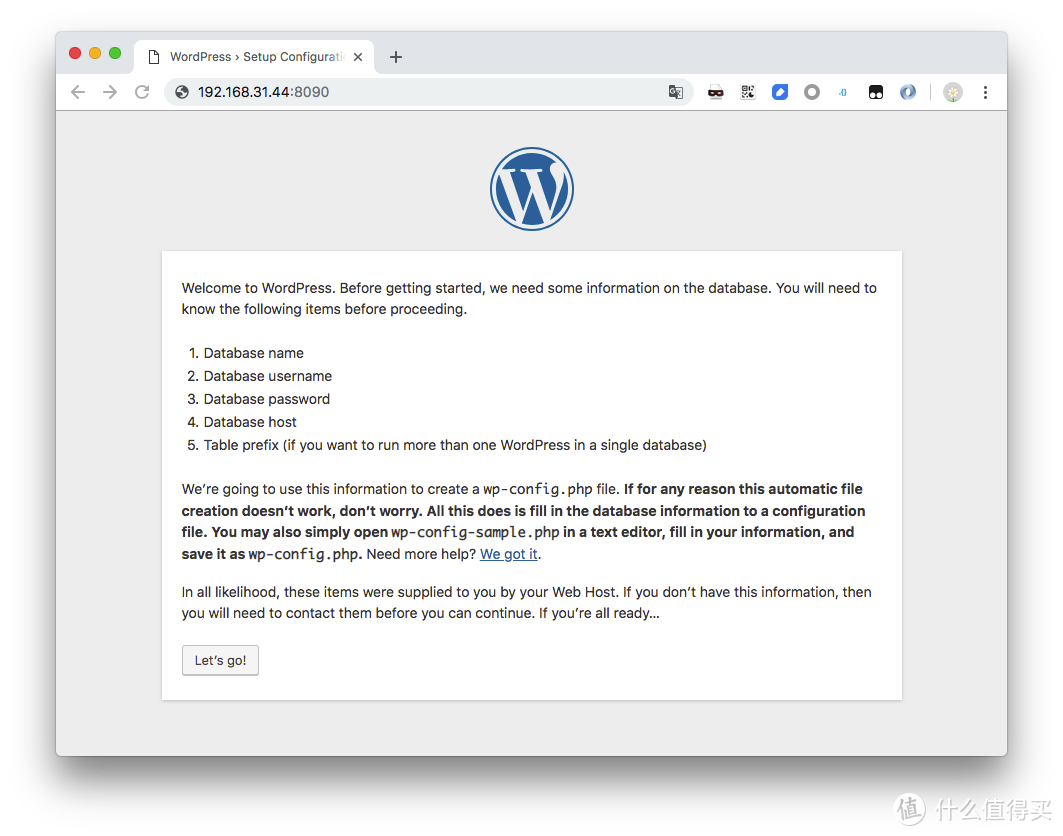

















































































机智地买买买
所以不改端口号的话只能内网访问,改端口号的话外网不能通过 域名/ip 直接访问,只能在 域名/ip后加端口号才能访问。
校验提示文案
买-剁-买-剁
校验提示文案
Hoooo
校验提示文案
Hoooo
校验提示文案
hrbagang
校验提示文案
真水月居士
校验提示文案
ericoco2013
校验提示文案
值友4926268767
校验提示文案
ericoco2013
校验提示文案
值友4926268767
校验提示文案
真水月居士
校验提示文案
hrbagang
校验提示文案
Hoooo
校验提示文案
Hoooo
校验提示文案
机智地买买买
所以不改端口号的话只能内网访问,改端口号的话外网不能通过 域名/ip 直接访问,只能在 域名/ip后加端口号才能访问。
校验提示文案
买-剁-买-剁
校验提示文案